

教你学Vivado—以2选1多路选择器为例
电子说
描述
设计任务
在EGO1开发板上实现2选1多路选择器。
设计分析
(1)设计威廉希尔官方网站 逻辑关系如下图,明确输入、输出信号。
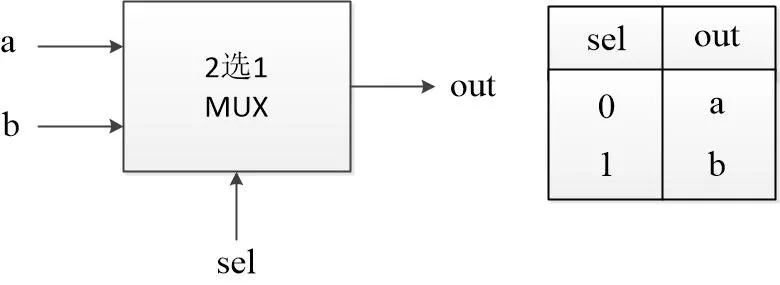
▲ 2选1多路选择器
(2)确定信号与FPGA引脚关系。(将在第6步添加设计约束中用到)

根据丝印标识可知如下对应关系。(可参考硬件原理图或EGO1用户手册)
a→P4 //SW6
b→P5 //SW7
sel→R1 //SW0
out→F6 //LD2-7
设计流程
1. 创建FPGA设计工程
(1)双击桌面图标启动vivado。

(2)创建一个FPGA工程。
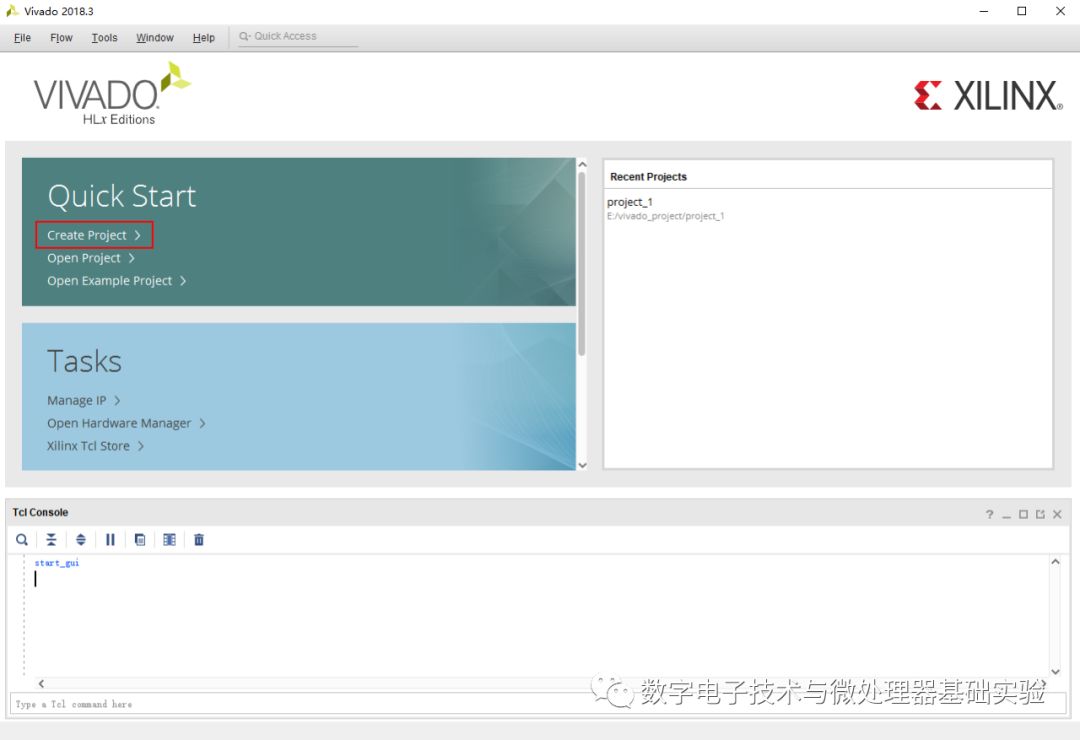
(3)进入新建工程向导。
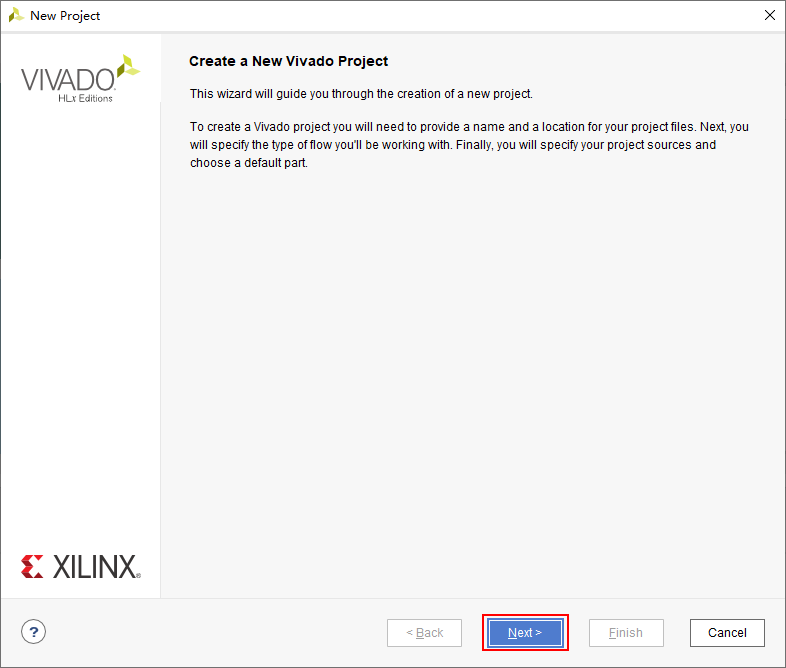
(4)填写工程名称和路径,选择“Create project subdirectory”。
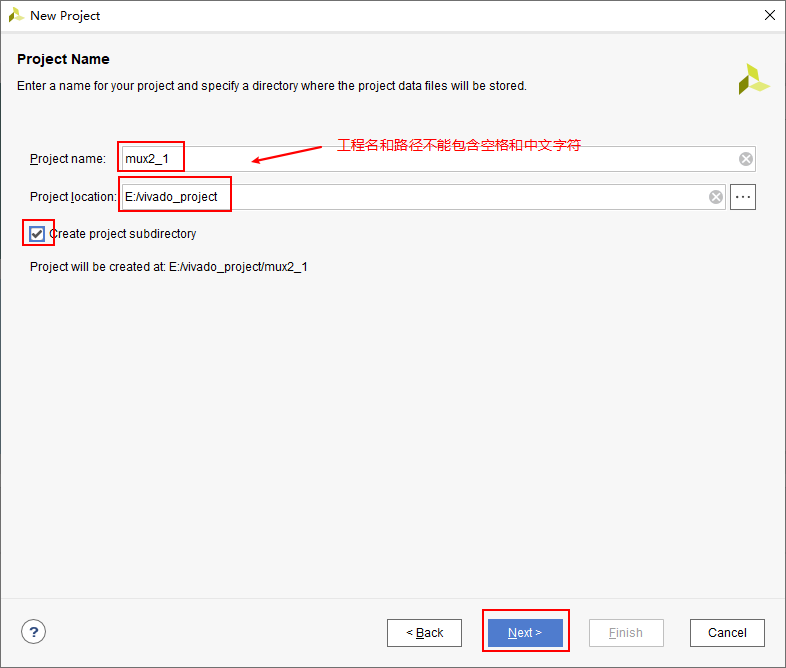
(5)选择创建“RTL Project”。勾选复选框“Do not specify sources at this time”(不在当前阶段创建源程序)。
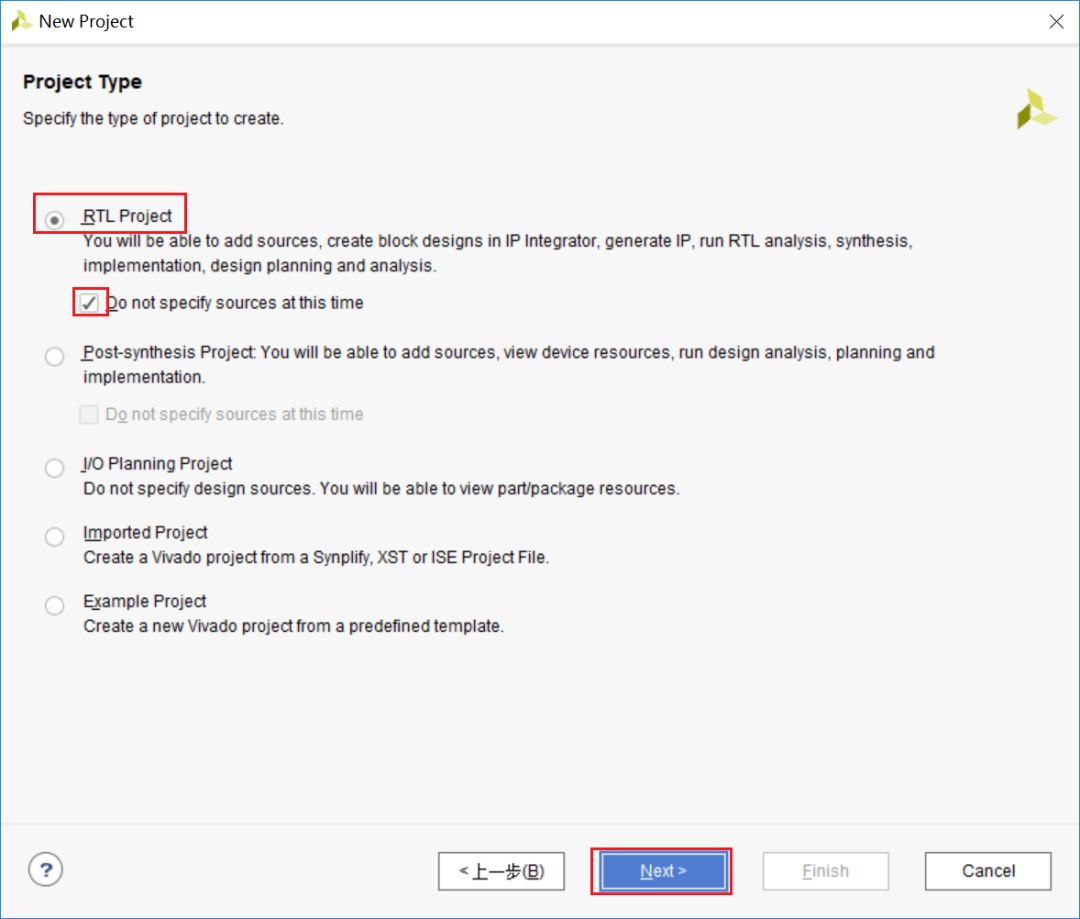
(6)选择设计所用的具体FPGA型号,可以根据器件系列,封装,速度等级以及温度级别进行筛选,也可以直接填入器件型号进行搜索。EGO1开发板所用芯片为Xilinx公司的 xc7a35tcsg324-1 ,属于Artix-7系列,封装为csg324,速度等级为-1。

(7)工程信息概览,单击“Finish”,完成工程创建。
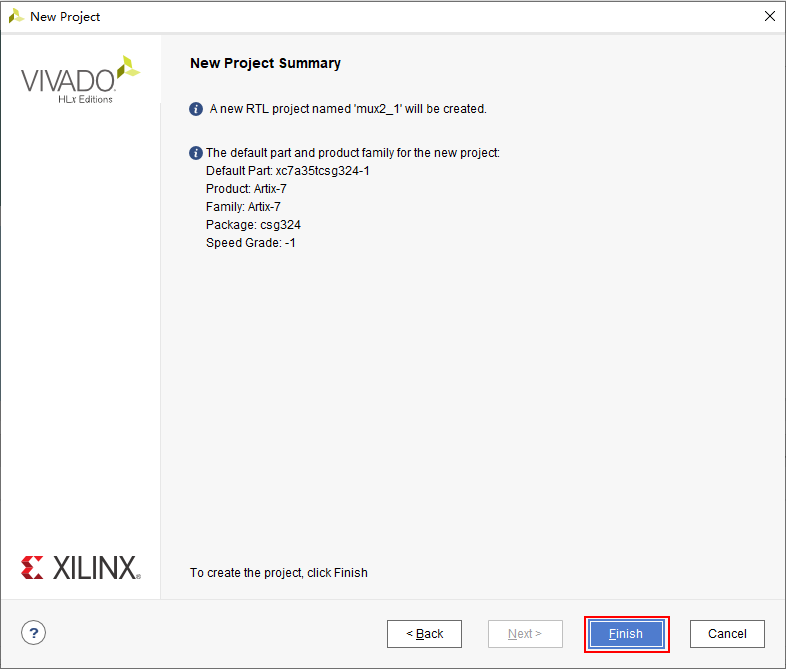
2. 添加源文件
(1)有四种方式可以打开源程序添加窗口。
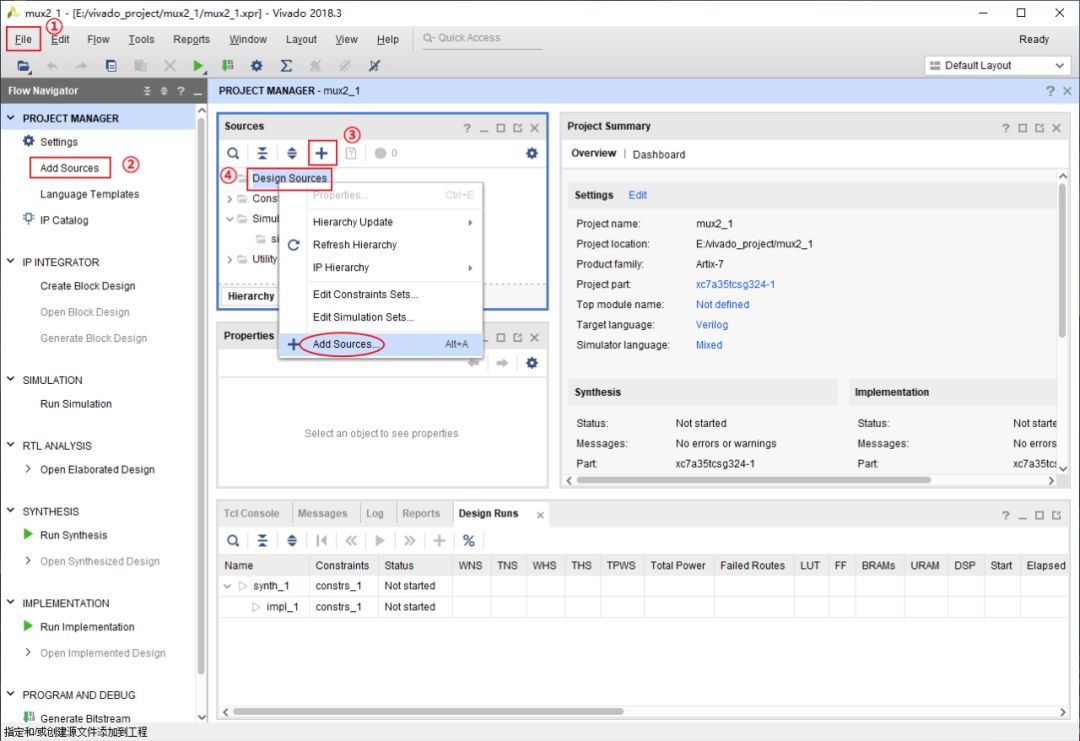
可以创建约束文件,设计源文件和仿真文件。这里选择创建设计源文件Add or create design sources。

(2)选择“Create File”,弹出对话框中输入文件名“mux2_1”。
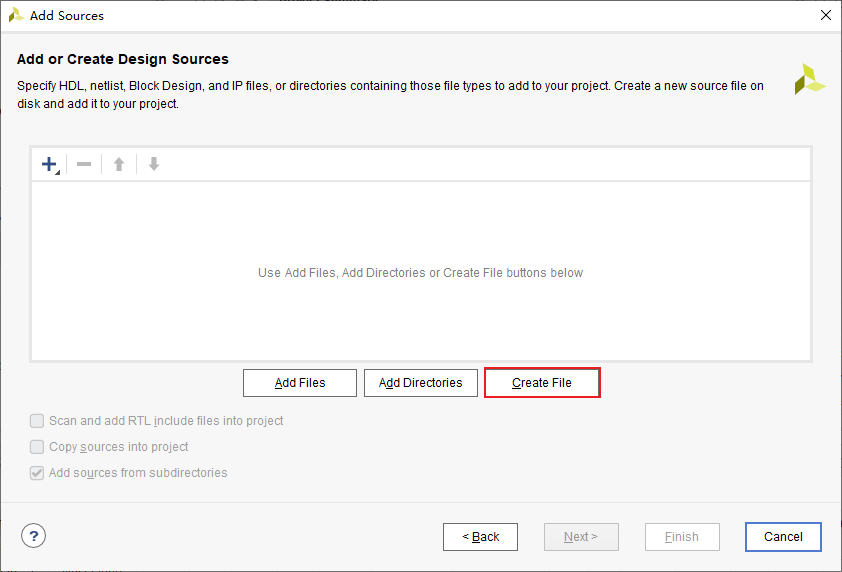
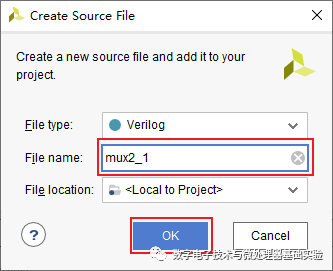

(3)模块端口定义,可以添加模块的端口信号。也可以选择不添加,待后续直接在源程序界面输入程序。
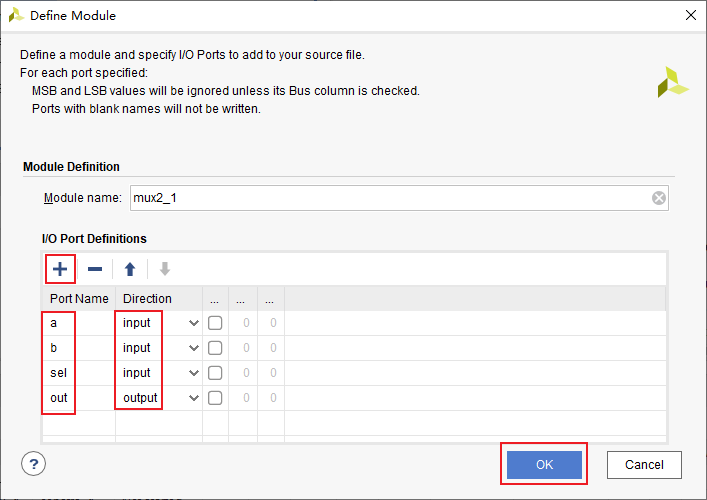
设计主界面中sources窗口下出现了如下图所示的mux2_1.v源程序文件,双击打开文件,添加代码。

(4)添加Verilog HDL描述。对同一个威廉希尔官方网站 可以有多种描述方式,以下给大家提供了2类主要功能定义的方法,4种不同的语句描述。请选择1种添加到源程序中。
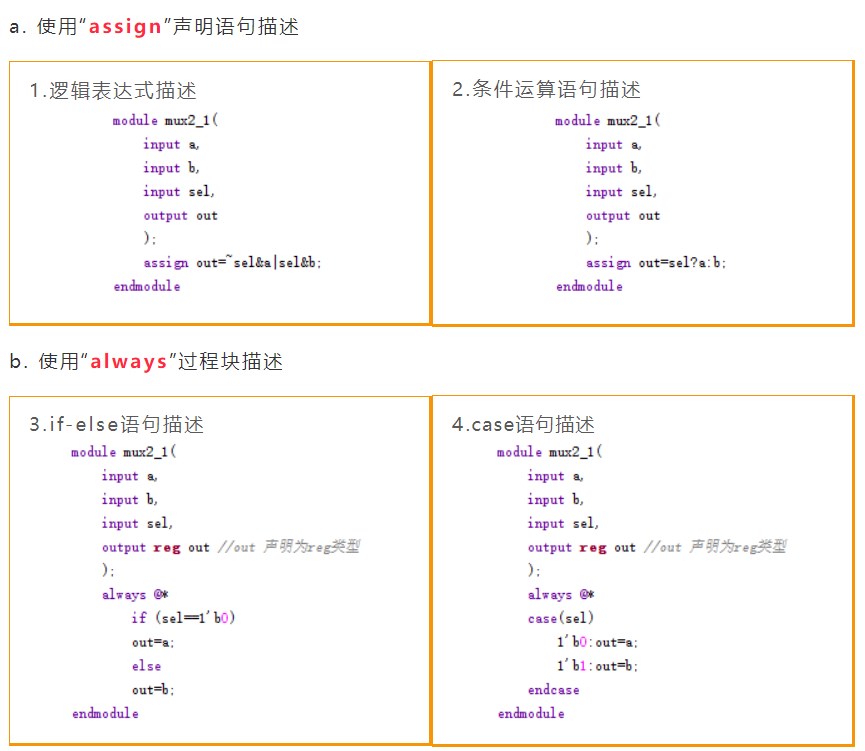
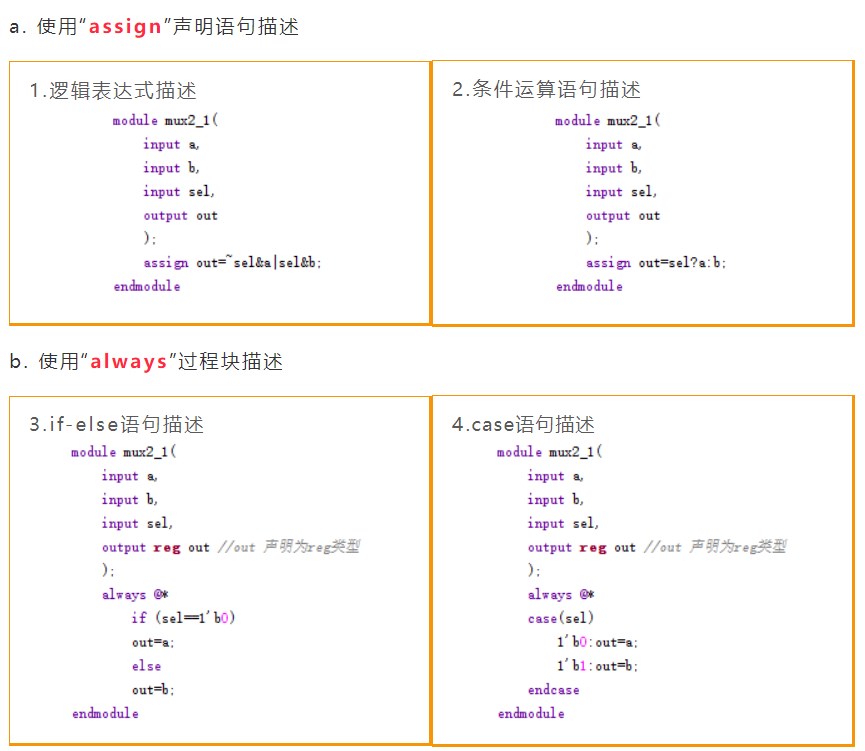
(5)编辑完成后,保存源文件。
3. RTL分析
用Verilog语言描述威廉希尔官方网站 的时候,可能出现语法或逻辑上的错误。一般语法错误在编写程序的过程中,vivado会自动检测并在程序界面中有所提示,在Messages中也会提示“Error”。对于逻辑错误软件是不会提示的,最多在Messages中的“Warning”提示中找到一些蛛丝马迹。而设计者可以利用RTL分析进行逻辑和功能检查。
(1)点击左侧流程向导栏(Flow Navigator)中的“Open Elaborated Design”,弹出提示框,点“OK”。
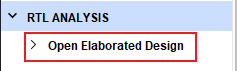

(2)RTL原理图查看。下图即打开的RTL原理图。该原理图是根据HDL描述生成的,可以根据原理图检查设计是否符合要求。

4.行为仿真
检验设计是否满足功能要求。如果直接在FPGA芯片上测试,可能因为多次综合、实现而浪费时间。
(1)创建仿真文件sim_mux2_1.v。添加方法与添加源程序方法相同,但选择的是Add or Create Simulation Sources选项。

(2)按下图操作,直接点击“OK”→“Yes”,不添加端口定义。
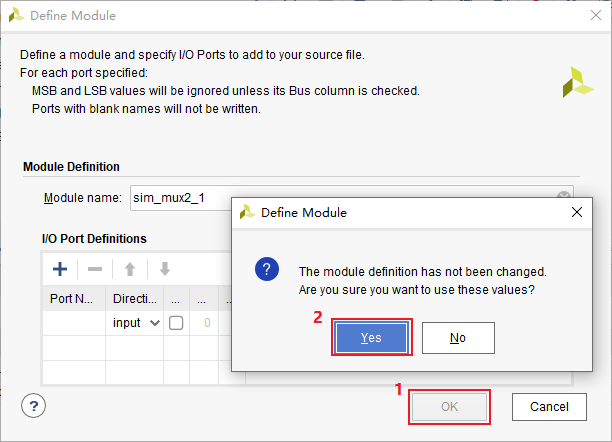
(3)sources窗口中双击打开仿真文件sim_mux2_1.v,输入代码。这里提供两种测试代码供大家参考比较。
参考代码a:
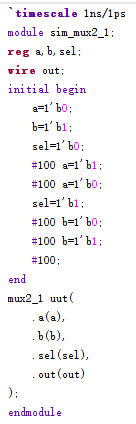
参考代码b:

(4)保存。保存文件后,sim_mux2_1.v自动变成顶层文件(品字形图标标识),否则,右键选择“Set as Top”。mux2_1.v为下层模块,模块名为uut。
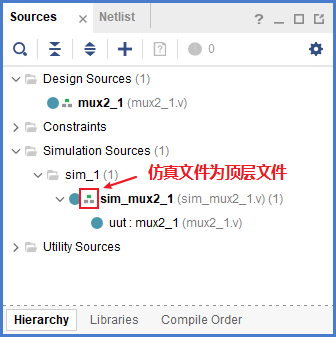
(5)运行仿真。单击左侧Flow Navigator中Run Simulation,选择Run Behavioral Simulation。

(6)观察仿真波形。

代码a仿真结果:

代码b仿真结果:

5.设计综合
综合: 将较高层次逻辑设计代码或原理图等设计输入转化为较低层次的由FPGA芯片中底层基本单元表示的威廉希尔官方网站 网表。
(1)单击左侧Flow Navigator中的Run Synthesis。
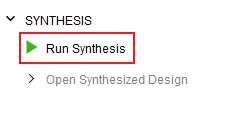
综合运行时,在软件右上角会显示当前状态,如下图所示。

(2)运行完毕,弹出对话框,选择Open Synthesized Design,会自动打开Device窗口,显示的是芯片内部构架。

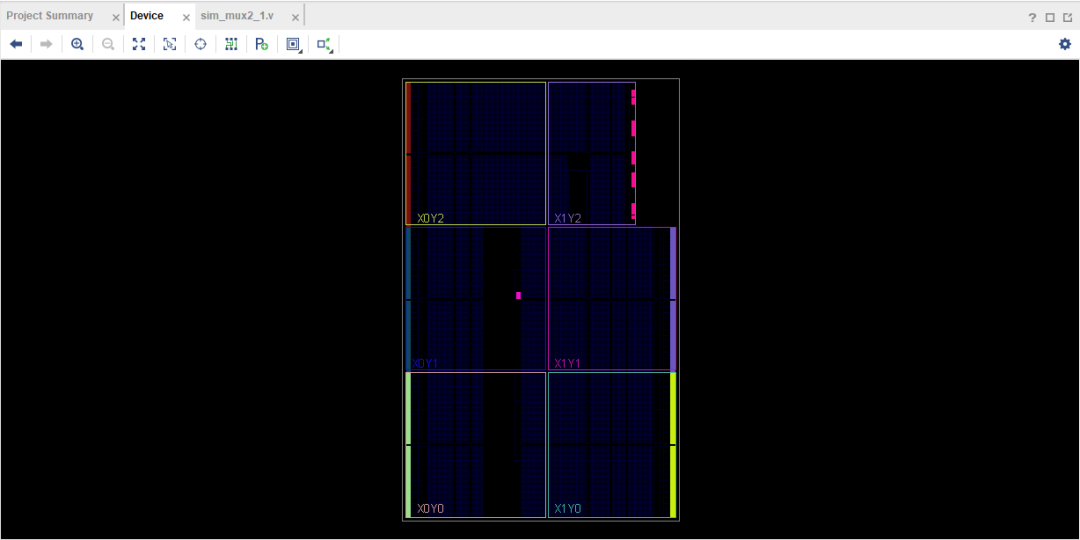
▲ Artix-7 FPGA器件的内部结构图
(3)打开Schematic,可以看到综合后的原理图,采用的是FPGA中基本单元搭建的,如本实验使用了一个LUT3查找表。

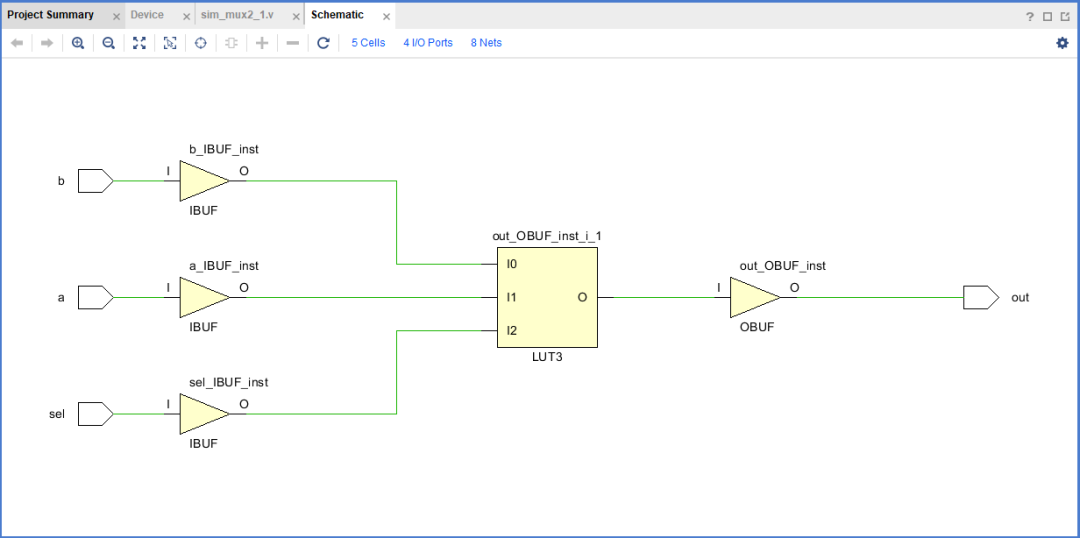
(4)在Sources窗口下方Cell Properties窗口中,选择Truth Table,可以看到逻辑表达式和真值表。

(5)单击Report Utilization,可以查看当前设计的资源利用率的详细报告。
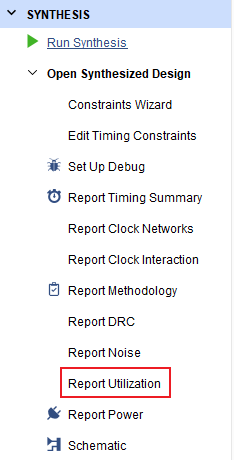
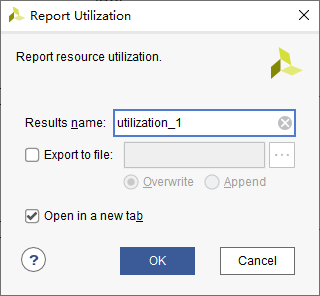
可以看到本设计使用了 1个LUT ,总共20800个,利用率小于0.01%; 4个I/O ,总共120个,利用率为1.90%。
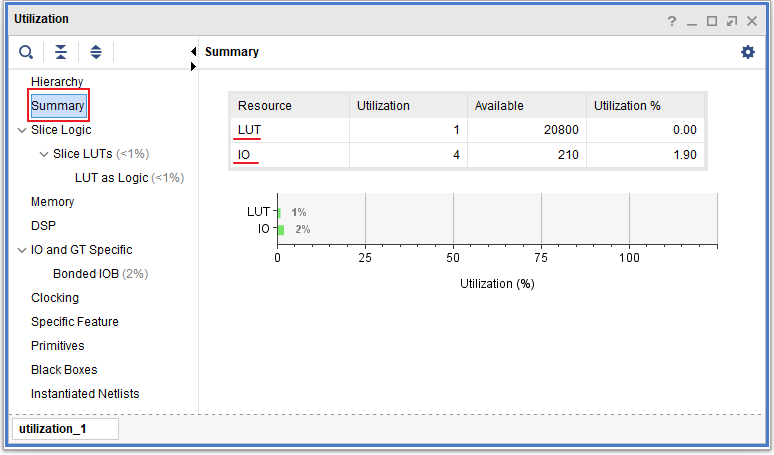
6.添加设计约束
(1)在Window下拉菜单中选择I/O Ports。
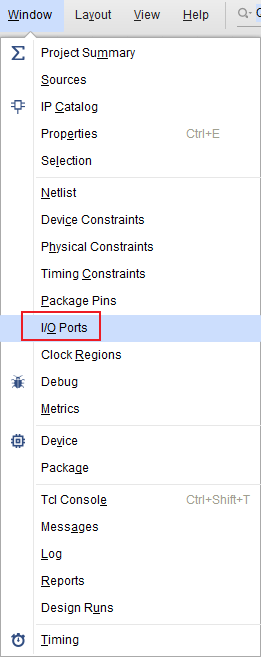
(2)按照下图修改电压标准,添加端口对应的FPGA引脚编号。
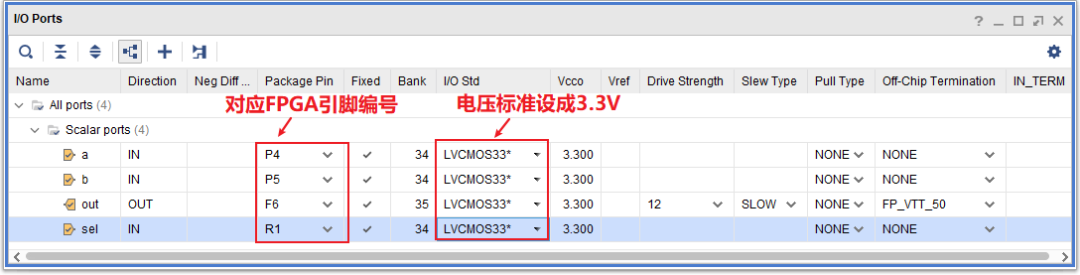
(3)保存。Sources视图中可以看到Constraints目录下生成的mux2_1.xdc文件。打开可以看到自动生成的约束代码,如下图所示:

(4)在Window下拉菜单中选择Package,可以打开I/O规划视图,如下图所示。可以看到设计所占用的FPGA引脚分布(图中用红色圆圈标识)。

添加约束的快捷方式:新建空白约束文件,打开EGO1官方提供的约束文件“EGo1.xdc”,选择相应的约束语句,直接拷贝,并修改端口名称即可。
7.设计实现
实现: 将综合后的威廉希尔官方网站 网表针对具体指定器件以及相关物理与性能约束进行优化、布局、布线并生成最终可以下载到FPGA芯片内的配置文件的过程。
(1)单击左侧Flow Navigator中的Run Implementation。
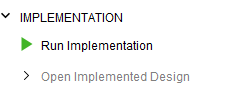
(2)实现过程结束后弹出对话框,可以选择Open Implemented Design,也可以选择Generate Bitstream(生成配置FPGA的比特流文件)。这里选择Open Implemented Design。

可以看到在器件结构图中设计所用到的器件,如图中红色圆圈标识部分,可以放大查看。

点击工具栏中布线图标,放大视图,可以看到器件之间的连线(图中绿色部分)。

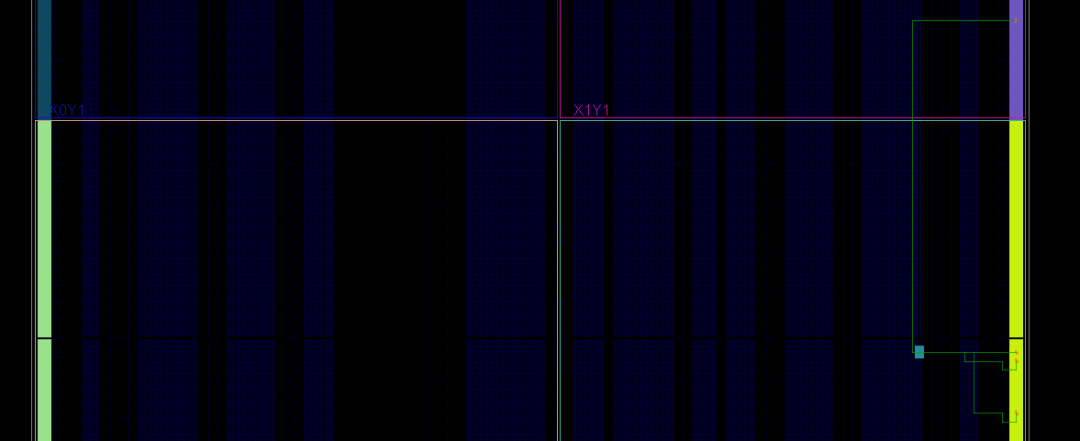
8.时序仿真
时序仿真: 之前的行为仿真是功能仿真,并未涉及毛刺、竞争冒险等时序问题。实现执行后器件完成了布局布线,在此阶段后的仿真可得到各种时序所导致的延时问题。
(1)单击Run Simulation,在浮动菜单中单击Run Post-Implementation Timing Simulation。

(2)仿真波形如下,调整波形,可以观察信号延时。下图中,输入信号a在100ns处由0变为1,而输出信号out在108.590ns处才发生变化,时延约8.6ns。

9.比特流文件的生成与下载
(1)实现结束后直接选择Generate Bitstream,或单击左侧Flow Navigator中Generate Bitstream。
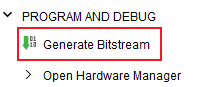
(2)将开发板与电脑连接,并确保电源开关打开。点击Open target,单击Auto Connect。

(3)点击Program device,在出现的对话框中直接点击Program,比特流文件就配置到器件中了。


10.实验现象观察
将SW0置0,拨动SW6,则最左侧LED灯随SW6的状态变化;将SW0置1,则LED灯随SW7的状态变化。
-
请问有stm32控制4选1多路选择器的程序吗2019-01-16 0
-
EDA四选一多路选择器的设计2021-04-12 0
-
4选1多路选择器是什么?2022-02-09 0
-
基于FPGA的多路选择器设计(附代码)2023-03-01 0
-
八选一多路选择器Verilog代码及仿真结果MUX_82016-03-28 5926
-
VHDL例程4选1选择器2016-11-10 804
-
多路选择器有哪些_多路选择器分类介绍2018-04-27 35413
-
4选1多路选择器威廉希尔官方网站 图(四款多路选择器威廉希尔官方网站 )2018-04-27 141337
-
设计一个1位的二选一多路选择器及其VHDL描述2018-04-27 31340
-
eda四选一多路选择器的设计2018-04-27 34362
-
8选1多路选择器威廉希尔官方网站 图(五款8选1多路选择器威廉希尔官方网站 )2018-04-28 133916
-
Verilog HDL之多路选择器设计2020-07-20 4715
-
使用Verilog语言实现持续赋值方式定义2选1多路选择器的程序2020-10-28 968
-
Verilog数字系统设计——简单组合逻辑2(4选1多路选择器)2021-12-05 995
全部0条评论

快来发表一下你的评论吧 !

